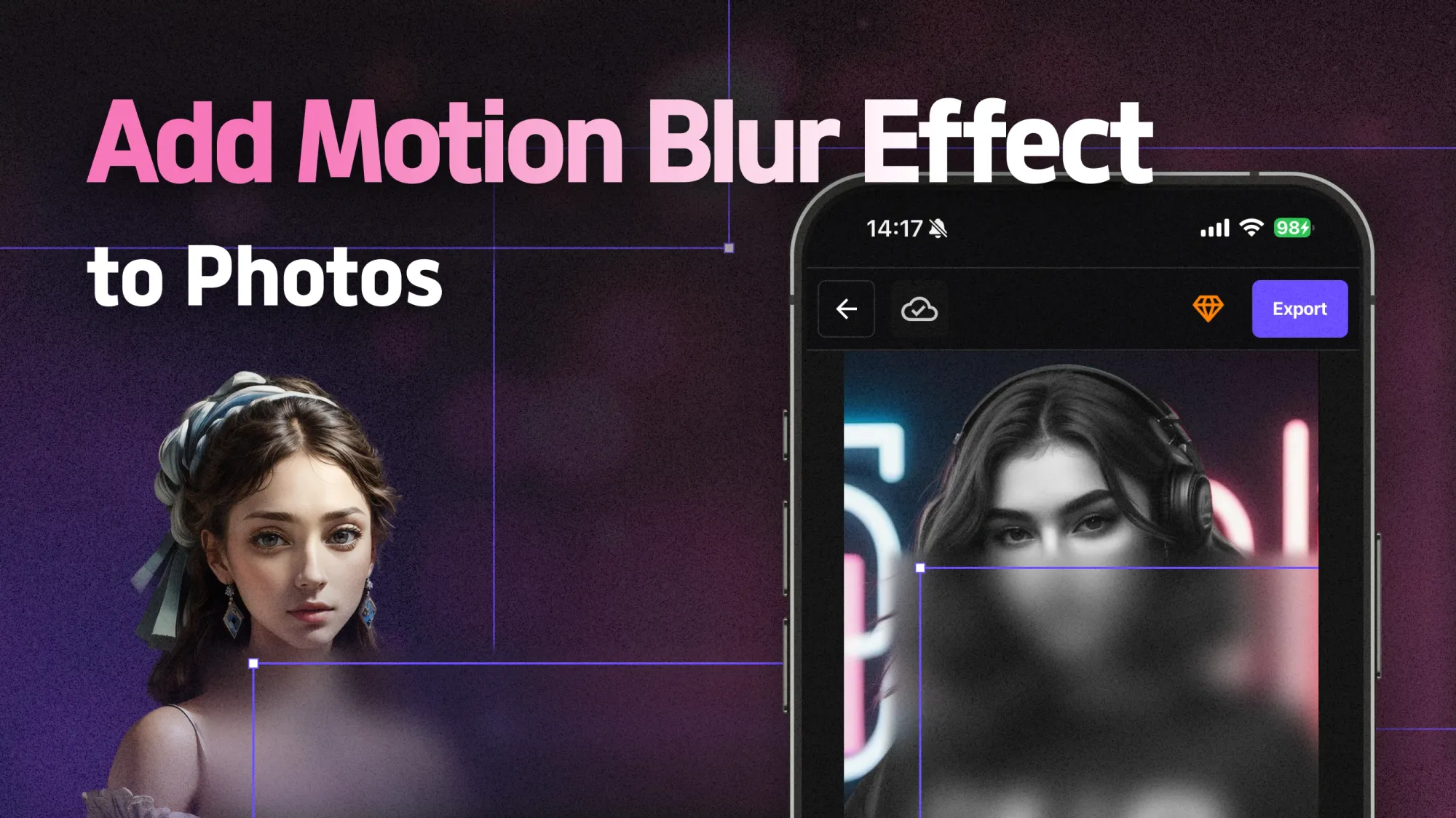Vuoi sfocare lo sfondo di una foto sul tuo iPhone? Con strumenti basati sull'IA e una funzione di sfocatura personalizzata, puoi sfocare rapidamente i tuoi sfondi senza la necessità di app di editing complesse.
In questa guida, ti mostreremo come sfocare lo sfondo di una foto su iPhone utilizzando l'editor fotografico AI BlurMe.
Come sfocare lo sfondo di una foto su iPhone
Passo 1: Registrati a BlurMe
Il primo passo è semplice: visita il sito web di BlurMe per utilizzare l'editor di foto online di BlurMe. Poiché BlurMe è uno strumento basato su browser, non è necessario scaricare un'app: usalo semplicemente dal browser del tuo iPhone.
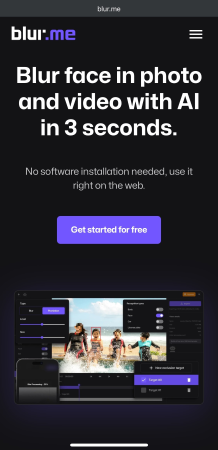
Passo 2: Carica la tua foto
Dopo esserti registrato, carica la tua foto direttamente dalla galleria del tuo iPhone. BlurMe riconoscerà automaticamente il soggetto e lo preparerà per la sfocatura.
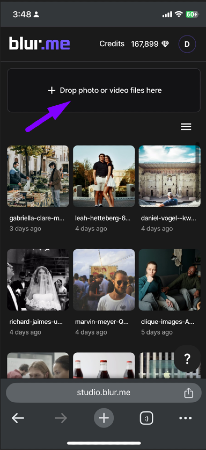
Passo 3: Seleziona l'area dello sfondo da sfocare
Una volta caricata la tua foto, BlurMe ti permette di sfocare facilmente lo sfondo esattamente come desideri. Usa lo strumento Custom Blur per selezionare direttamente le aree che desideri sfocare.
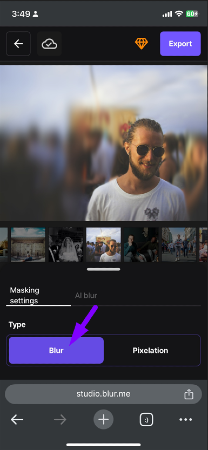
- Blur le persone nello sfondo: Se ci sono volti indesiderati o passanti nella tua foto, BlurMe può rilevare automaticamente e sfocare i loro volti e corpi.
- Blur oggetti nello sfondo: Hai bisogno di sfocare una targa o un logo? Puoi selezionare oggetti specifici da sfocare.
- Sfocare l'intero sfondo: Vuoi un effetto di sfocatura totale per mettere in risalto il soggetto? Applica semplicemente la sfocatura all'intera area dello sfondo.
Passo 4: Regolare la sfocatura
Dopo aver applicato la sfocatura allo sfondo, puoi perfezionare l'immagine regolando la dimensione e il livello della sfocatura.
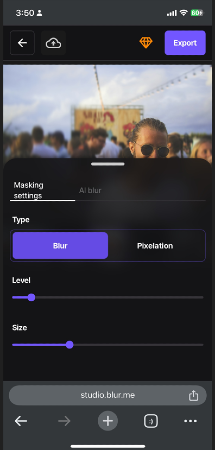
Passo 5: Salva e condividi la tua foto
Dopo aver perfezionato il tuo sfondo sfocato, è tempo di salvare e condividere la tua foto. BlurMe ti consente di salvare la tua immagine sfocata direttamente sul tuo dispositivo iPhone.
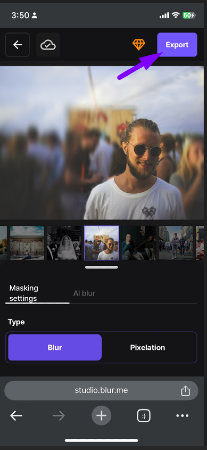
Perché sfocare lo sfondo di una foto?
Sfocare lo sfondo di una foto, o aggiungere un effetto bokeh, è una tecnica fotografica popolare che aiuta a far risaltare il soggetto. Che tu stia cercando un leggero sfondo sfocato o un effetto di sfocatura più drammatico, questa tecnica aiuta a creare immagini più pulite e esteticamente piacevoli.
Perché sfocare sfondi con BlurMe?
- Sfocatura facciale basata sull'IA: Rileva automaticamente e sfuma i volti nello sfondo delle tue immagini per proteggere la privacy.
- Sfocatura personalizzata: Scegli con precisione le aree dello sfondo che desideri sfocare, dandoti il pieno controllo sul risultato finale.
- Nessun download richiesto: BlurMe è un editor fotografico AI completamente online, quindi non devi scaricare nessuna app: usalo direttamente dal tuo browser.
- Regolazioni di sfocatura flessibili: Personalizza l'intensità della sfocatura, aggiungi sfocatura del movimento a una foto, o rimuovi distrazioni indesiderate come sfocature di loghi e testo.
Per maggiori informazioni, dai un'occhiata alle nostre guide su come sfocare su iPhone e come sfocare lo sfondo su iPhone.
Conclusione: BlurMe è il modo più facile e veloce per sfocare sfondi su iPhone
Se ti sei chiesto come sfocare lo sfondo di una foto sul tuo iPhone, BlurMe è il modo più semplice e veloce per farlo. Con la sfocatura facciale basata sull'IA e uno strumento di selezione personalizzato per lo sfondo, puoi ottenere rapidamente il perfetto sfondo sfocato senza la necessità di software o app complesse.
Iscriviti a BlurMe oggi stesso e scopri quanto è facile sfocare lo sfondo delle foto direttamente nel tuo browser iPhone.